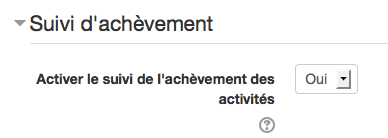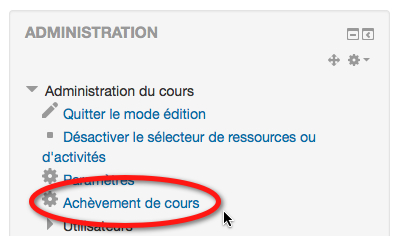« Paramètres d'achèvement du cours » : différence entre les versions
| Ligne 39 : | Ligne 39 : | ||
Ici vous indiquez simplement si toutes les conditions doivent être remplies ou si une seul suffit. Par défaut une seule suffit. | Ici vous indiquez simplement si toutes les conditions doivent être remplies ou si une seul suffit. Par défaut une seule suffit. | ||
===Condition: | ===Condition:Achèvement d'activité=== | ||
Tick the boxes of the activities you wish to count towards completion of the course. (You need to have [[Activity completion]] enabled to be able to do this. You can decide whether ALL of the activities must be completed or ANY one of them. | Tick the boxes of the activities you wish to count towards completion of the course. (You need to have [[Activity completion]] enabled to be able to do this. You can decide whether ALL of the activities must be completed or ANY one of them. | ||
===Condition:Completion of other courses=== | ===Condition:Completion of other courses=== | ||
(These settings are collapsed by default.) | (These settings are collapsed by default.) | ||
Version du 26 octobre 2014 à 13:38
Activation du suivi d'achèvement
Au niveau du site
Le suivi d'achèvement doit être activité au niveau du site pour être disponible au niveau des cours. Il faut être administrateur du site pour le faire.
- Cliquer sur le lien "Administration du site --> Fonctions avancées"
- Cocher "Activer le suivi de l'achèvement des activités" vers le bas de la page
- Enregistrer les modifications
Au niveau du cours
Il reste à activer le suivi d'achèvement au niveau du cours.
- Cliquer sur "Administration du cours -> Paramètres"
- A la rubrique "Suivi d'achèvement" sélectionner "Oui"
- Enregistrer les modifications
Un nouveau réglage "Achèvement de cours" apparaît dans le menu d'administration du cours.
Blocs de suivi d'achèvement et d'auto-achèvement
Il faudra sans doute également installer le bloc "Achèvement de cours" et selon le cas, le bloc "Auto-achèvement".
Conditions d'achèvement de cours
- Cliquer sur "Administration du cours -> Achèvement de cours"
Plusieurs conditions sont activables. Elles peuvent être toutes nécessaires (fonction logique ET) ou une seule peut suffire (fonction logique OU) ou mixe plus sophistiqué.
Général
Ici vous indiquez simplement si toutes les conditions doivent être remplies ou si une seul suffit. Par défaut une seule suffit.
Condition:Achèvement d'activité
Tick the boxes of the activities you wish to count towards completion of the course. (You need to have Activity completion enabled to be able to do this. You can decide whether ALL of the activities must be completed or ANY one of them.
Condition:Completion of other courses
(These settings are collapsed by default.)
Fichier:noothercoursecompletion25.png Settings when no other courses have course completion enabled |
Fichier:othercoursesompletion25.png Settings when course completion is enabled in one or more other courses |
This setting allows you to make "the completion of another course" as a condition for completing the course you are currently working in. This does not block the student from your current course; it simply means that the current course will not be marked complete until the first course has been marked complete. Thus, completion of the current course is dependent upon completion of an earlier course. Just select one or more courses in the "Courses available box".
Note: Once you have selected a course, it's not currently possible to remove it. See MDL-27114
Condition: Date
(These settings are collapsed by default.)
Fichier:completiondate25.png Date settings expanded |
If you tick the Enable box you can then set a date after which the course will be declared complete.
Condition: Enrolment duration
(These settings are collapsed by default.)
Fichier:completionenrolment25.png Enrolment duration settings expanded |
If you tick the Enable box you can then choose a number of days after enrolment upon which the course will be marked complete.
Condition: Unenrolment
(This one setting is collapsed by default.)
If you tick "Enable" here then the course will be marked complete once the student is unenrolled.
Condition: Course grade
(These settings are collapsed by default.)
Fichier:completioncoursegrade25.png Course grades settings expanded |
If you tick the Enable box, you can set a passing grade for the course.
Condition: Manual self-completion
(These settings are collapsed by default.)
Fichier:manualselfcompletion25.png Manual self completion settings expanded |
If this is enabled then a student can mark the course complete themselves from the Self completion block
Condition: Manual completion by others
(These settings are collapsed by default.)
Fichier:manualcompletionothers25.png Manual completion by others settings expanded |
Users with selected roles may mark the course as complete if their role is ticked here. The roles listed are ones for which the capability Mark users as complete in course completion is allowed.
ALL means that each role must mark the course complete before; ANY means that it will be classed as complete once one role has marked it complete.
Course administration settings
Course administration > Edit settings
- Completion tracking must be enabled.
Site administration settings
Use Site administration > Advanced features > Enable completion tracking (check enabled) in order to allow completion tracking on your site.
You can set Completion tracking as On or Off in new courses as a course default in Site administration > Courses > Course default settings.
- Tip: The Cron trigger default for course completion is every 10 minutes. This is not usually what the Teachers and Students expect. The length of time can be impacted by the server cron schedule and by the code found in /lib/completionlib.php under "Cache expiry time".
Course completion capabilities
There are two capabilities, both of which are allowed for the default roles of manager, teacher and non-editing teacher: